Dark Fantasy Art ձեռնարկը կոչվում է «քնած արև«Լորելեի (ինձ!) կողմից ի սկզբանե տեղադրվել էր www.loreleiweb.com Ձեռնարկը մնում է Lorelei © 2009-ի հեղինակային իրավունքի սեփականությունը, սակայն այժմ այն տեղափոխվել է PSwish.com՝ տեխնիկական/սերվերային պատճառներով: Մենք հրավիրում ենք մեր LoreleiWeb համայնքին բաժանորդագրվեք մեր հոսքին և համոզվեք, որ բաց չեք թողնում ձեր սիրելի հեղինակների կողմից գրված որևէ ձեռնարկ:
Չնայած դասակարգվել է որպես ֆանտազիայի արվեստ, սա պարզապես լուսանկարչական մանիպուլյացիա է. կերտեք հեքիաթ և ձեր սեփական միստիկ տեսարանը. լանդշաֆտի ստեղծումը ջարդոնից այժմ հնարավոր է: Ինձ ոգեշնչեց նախորդի հսկայական հաջողությունը ֆանտազիայի արվեստ tut, որը ես տեղադրեցի այս ֆորումում անցած շաբաթ… Ես ստացա մի քանի նամակներ, որոնք շնորհակալություն էին հայտնում դրա համար, և շատ PS բլոգեր ցուցադրում էին այն, այնպես որ ես որոշեցի տրվել միլիոնավոր սիրող երկրպագուների կրկնվող խնդրանքներին և կատարել ևս մեկ ֆանտազիա/դեկորացիա: …
Սա հիմնականում «ֆանտաստիկ արվեստի» և «մութ/գոթական արվեստի» միքս է:

Նախապես ուզում եմ նշել, որ այս ձեռնարկը հիմնականում ավելի փորձառու օգտատերերի համար է, այստեղ մեզ անհրաժեշտ կլինի շատ «ձեռքի աշխատանք» և ողջախոհություն կիրառել; դուք կաշխատեք ձեր սեփական պատկերներով և պետք է հարմարվեք ձեր լանդշաֆտի «կարիքներին»:
Այսպիսով, եկեք սկսենք… պատրաստեք նոր կտավ – 600*400:
Լրացրեք ձեր ֆոնային շերտը ցանկացած մուգ գույնով, մենք ընտրեցինք դա անել կապույտով, բայց դուք կարող եք օգտագործել նաև սևը:
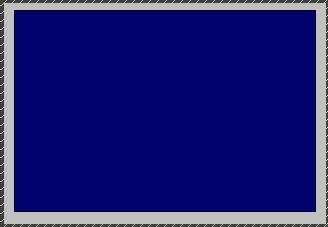
Լուսանկարեք մի աղջկա… մենք օգտագործել ենք այս մեկը, Liam Stock-ից, անվճար լուսանկարչական ռեսուրս.. ( http://www.deviantart.com/deviation/39058232/ <– Ամբողջ լուծաչափով պատկեր)
Սա կախված կլինի ձեր օգտագործած պատկերից, բայց փորձեք ճշգրիտ կտրել նկարը և հեռացնել ֆոնը:

Ընտրեք կտրված աղջկան ձեր կտավից և տեղադրեք այն կապույտ ֆանտազիայի կտավի վրա, որը մենք կստեղծենք:
Տեղադրեք նրան մեջտեղում, ոչ թե եզրին փակելու համար, քանի որ նա կլինի մեր լեյտմոտիվը:
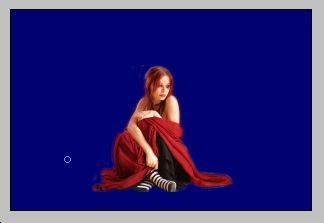
Հաջորդ քայլը լանդշաֆտը համադրելու համար ձեզ հարկավոր են տարբեր լուսանկարներ:
Նախ՝ ափի լուսանկար։ Մենք լուսանկարեցինք, որն անվճար առաջարկեց ~ ուրախությամբ.

Սեղմեք ctrl + a՝ ամբողջ ջրային պատկերն ընտրելու համար, Ctrl + c՝ պատճենելու համար, այնուհետև, երբ գնում եք ֆանտաստիկ կտավ, սեղմեք Ctrl + V՝ այն տեղադրելու համար:
Աղջկա հետ անպայման դրեք ջրային լանդշաֆտի շերտը շերտի ՏԱԿ։ Սա կարևոր է, մենք աղջկան դրեցինք առաջին տեղում, որպեսզի կարողանանք տեսնել, թե ինչ համամասնություն ենք ստեղծում լանդշաֆտի հետ, սակայն հիշեք, որ նա հետո միշտ վերևում կլինի:

Օգտագործելով Eraser գործիքը, փափուկ եզրով, 40 կամ 50 px չափով, գծեք մի գիծ (հորիզոն), որը կլինի գլխավոր կերպարի աչքերի մակարդակի շուրջ: Սա իդեալական տարբերակ է, բայց եթե դուք օգտագործում եք ավելի բարձրահասակ, կամ ոչ նստած կազմվածք, ապա, իհարկե, կարող եք հորիզոնը նկարել ուր ցանկանաք:
Որպեսզի համոզվեք, որ ձեր գիծը ուղիղ է, սեղմեք Shift կոճակը բերանը սեղմելիս, այս կերպ, նույնիսկ եթե ձեր ձեռքը սավառնի, գիծը կմնա ուղիղ:

Հիմա մեզ պետք է երկինք: Մի փնտրեք որևէ լրտեսական նկար, քանի որ մեզ հիմնականում անհրաժեշտ է հորիզոնային գիծ (լեռներով կամ պարզապես մի ցամաքով), քան պարզապես ամպեր:
Նկարի երանգը կարևոր չէ, այն ամենը, ինչ ձեզ հարկավոր է, ամպամած ինտերֆեյս է մի փոքր հողով, որը խորհրդանշում է հորիզոնը:

Կպցրեք ձեր ամպերի լուսանկարը ֆանտաստիկ կտավի վրա, ջրային պատկերի շերտի տակ:
Ջրի հորիզոնի գիծը պետք է լինի մի փոքր ավելի մուգ, այնպես որ դուք կարող եք ավելի ուշ վերադառնալ ֆոն (կապույտ կտավ) և այն քսել սև կամ ավելի մուգ կապույտ երանգով:

Ստեղծեք նոր շերտ:
Ընտրեք սուր եզրով կլոր վրձին (այստեղ մի օգտագործեք փափուկ եզր) և դրոշմեք նկարի մոտ, ինչպես ցույց է տրված ստորև նկարում:

Շերտի անթափանցիկությունը դրեք «փափուկ»՝ կիսաթափանցիկ դարձնելու համար: Օգտագործելով սուր եզրով ջնջիչ գործիքը, հեռացրեք բոլոր մնացորդները, այնպես, որ կարծես այս արևը (կամ լուսինը, եթե ցանկանաք) կստեղծի հորիզոնի բլուրների/ֆիքսված հեռախոսի հետևում ընկնելու պատրանք:
Տես նկարազարդումը` այն ավելի լավ հասկանալու համար, և երբ ավարտեք ջնջումը, մի մոռացեք միաձուլման տարբերակները վերադարձնել նորմալ:
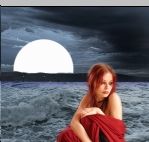
Գնացեք Layer >>Layer Styles >> Blending ընտրանքներ և կիրառեք այս կարգավորումները արտաքին փայլի էֆեկտի համար: Մի շրջանցեք այս քայլը, սա անհրաժեշտ է փայլի և փայլի էֆեկտ ստեղծելու համար:
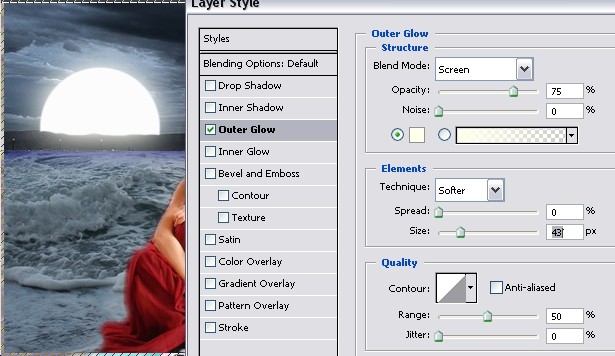
Ընտրեք ջրային պատկերի շերտը:
Գնացեք Filter >> Renders >> Lightening Effect:
Մի թեթև տեղ պատրաստեք, հենց այն վայրում, որտեղ արևն է… սա կլուսավորի ջուրը մայր մտնող արևի դիմաց:
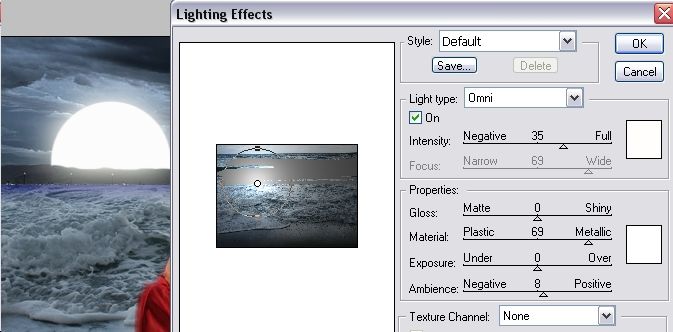
Սա այն է, ինչ մենք ստացել ենք մինչ այժմ, գեղեցիկ ջուր տեղական լուսավորությամբ:

Ընտրեք շերտը կտրված աղջկա հետ (հիմնական պատկեր) և կիրառեք նույն կետի լուսավորող էֆեկտը:
Կարևոր է տեղում օգտագործել նույն վայրը, քանի որ այստեղ միայն մեկ արև ունենք:
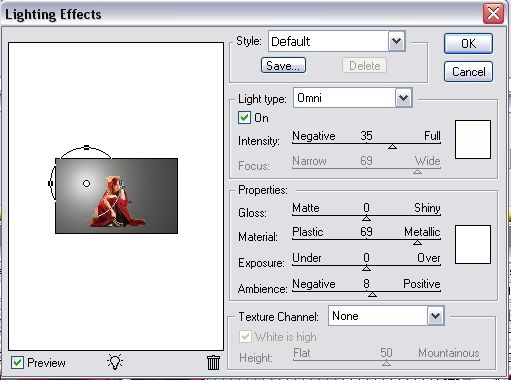
Աղջկա հետ շերտի միաձուլման տարբերակները դրեք «Luminosity»-ի, որպեսզի նրան ստանաք նույն երանգը, ինչ նրա տակի շերտերը:
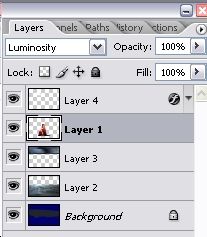
Վերջին մի քանի քայլերից հետո ձեր կտավը պետք է այսպիսի տեսք ունենա… Եթե ինչ-որ բան այլ կերպ է թվում – մի անհանգստացեք, ի վերջո դուք կարող եք ավելի լավ արդյունք ստանալ, քան այս թեմայի օրինակը:

Հիմա մեզ թևեր են պետք, որպեսզի ավելացնենք մերը աղջիկ և շրջադարձ նրան ընկած փերիի մեջ:
Ես խորհուրդ կտայի օգտագործել Photoshop վրձինները թեւերի տեսքով, այլ ոչ թե թևեր կտրել այլ լուսանկարներից, քանի որ մեզ անհրաժեշտ են բարձրորակ թափանցիկ թեւեր:
Հենց այս ձեռնարկի համար ես օգտագործել եմ թևերի վրձիններ, որոնք անվճար ներբեռնվել են Deviant art-ից. http://www.deviantart.com/deviation/11925788/
Վրձինները տեղադրելուց հետո պատրաստեք նոր շերտ (մի մոռացեք), որը կտեղադրվի աղջկանից ներքև, իսկ ջրապատկերի շերտից և երկնքից վերև:
Օգտագործեք այնպիսի չափ, որը կհամապատասխանի ձեր գործչի և կտավի չափերին: Մենք օգտագործեցինք թևերի վրձիններ 185px, բայց սա անհատական է:



Շատ լավ, լավ աշխատանք: Ես պատրաստվում եմ սա փորձել, երբ ժամանակ ունենամ:
շնորհակալություն, ես կփորձեմ սա ավելի ուշ
ավելի շատ ֆանտաստիկ արվեստի ձեռնարկներ pls
Ես համաձայն եմ նախախնամություն. Շարունակեք գալ
Վաաաաաաաաաաաաաաաաաաաաաաաաաաաաաաաաաաաաաաաաաաաաաաաաաաաաաաաաաաաաաաաաաաաաաաաաաաաաաաաաաաաաաաաաաաաաաաաաաաաաաա եկել
սա շատ գեղեցիկ էր:
ես փորձեցի, բայց
իմ նկարները չէին
գեղեցիկ է ստացվում:
բայց սիրում եմ տուտը
@mystika_d
Նույնը այստեղ, բայց ես իսկապես լավ նկարներ չգտա աշխատելու համար:
Ես կանդրադառնամ դրան ավելի ուշ, երբ գտնեմ որոշ նկարներ:
Փորձեք այս պատկերասրահը՝ հայտնի Liam Stock-ը.
http://liam-stock.deviantart.com/gallery/
ես ավարտեցի սրանով
այլ կերպ է թվում, ես վստահ չեմ, թե ինչ եմ սխալ արել
http://i3.photobucket.com/albums/y52/providence4ver/photoshop/fallen_angel.jpg
Չգիտեմ, արդյոք ինչ-որ մեկը պատասխանել է ձեր հարցին, բայց կարծում եմ, որ դուք պետք է հիշեք «փետուր» անել ձեր ընտրությունը: սա թույլ չի տալիս նրան կտրված տեսք ունենալ: դուք դա անում եք՝ օգտագործելով՝ Select>Modify>Feather (սովորաբար միայն 1 կամ 2 պիքսել կարգավորումներ)
դա թույլ կտա այն ավելի լավ խառնվել ֆոնին: Հուսով եմ, որ սա օգնում է:
Ահա թե ինչ եմ ուզում…
http://i29.photobucket.com/albums/c271/ThaGrimiestOne/WheretheMoonRises.png
վայ Ես սիրում եմ այդ նկարը
և ավելացված ստվերը
^^Շատ շնորհակալ եմ երկուսիդ էլ
Այո, ես չեմ սիրում «պատճենել» ձեռնարկները, ես պարզապես մի քանի անգամ կարդում եմ այն, հետո փակում եմ էջը… և փորձում եմ իմ սեփական ձևավորումն անել և տեսնել, թե ինչ է տեղի ունենում… և դա այն է, ինչ ես հայտնեցի…
Հ.Գ. Շնորհակալություն ստվերի մասին հաճոյախոսության համար, կարծում էի, որ այն շատ ավելի լավ բացահայտեց նկարի «իրականությունը»:
Հաշվի առնելով, որ մենք ընդամենը 2-ով ենք տեղադրել մեր աշխատանքը, ապա դուք ինձ նկատի ունեք: Դե մոդերատոր, եթե մոդերատոր ես, կտեսնես, որ ես նախ պատճենում եմ աշխատանքը, որպեսզի տեսնեմ՝ կարո՞ղ եմ դա անել, հետո իմ սեփական աշխատանքը կտեղադրեմ ավելի ուշ: Եթե ստուգեք նախորդ Fantasy Art ձեռնարկը: Հաշվի առնելով, որ ես դա արեցի ժամը 2-ին, ես ժամանակ չունեի իմն անելու: այնպես որ, այո:
նախախնամություն, եթե կարդաք նրա ասածները, նա ասաց, որ դա ամենաօրիգինալն է «Մինչ այժմ», ինչը նշանակում է, որ հավանաբար կլինեն շատ ավելի շատ նմուշներ և, հավանաբար, նույնիսկ ավելի լավը կցուցադրվեն… այնպես որ, ես չէի վիրավորվի դրա վրա, նա նկատի չուներ: վատ գնիր այն քո կամ մեկ ուրիշի հանդեպ…
Հաջողություն հաջորդ նախագծին, որը նախատեսում եք անել
Նախախնամություն,
Թույլ տվեք ներողություն խնդրել մոդերատորների անունից, չեմ կարծում, որ դա այդպես է եղել, միայն բառերը երբեմն մի քիչ կոպիտ են թվում…
Դա, անշուշտ, հղում չէր ձեր աշխատանքին, որը նույնպես լավ տեսք ունի… և կարծում եմ, որ Լորելեյը կհամաձայնի ինձ հետ այդ հարցում:
Այո, դա լավ է, բայց չէ՞ որ ստվերը սխալ կողմում է: Լույսը գալիս է հեռվից, իսկ ստվերը հակառակ կողմում է, որտեղ պետք է լիներ: V.creative design-ը պարզապես հետաքրքրվեց, թե արդյոք միայն ես եմ այդպես կարծում
հմմ, ես ենթադրում եմ, որ դա կարող է կախված լինել նրանից, թե ինչպես եք նայում դրան…արևը կարող է իսկապես ուղիղ լինել, բայց նկարի անկյունը, որը ցույց է տալիս այն կողքից… կամ… և արևը կարող է լինել ավելի բարձր կամ ցածր, ինչը ստիպում է ստվերի անկյունը շատ տարբեր ձևերով, այնուամենայնիվ, lol…
Ես dk, ես անձամբ կարծում էի, որ դա հիանալի տեսք ուներ հենց այնտեղ..
շնորհակալություն դրա վերաբերյալ հետաքրքրության համար, բայց այո, միանշանակ կախված է այն բանից, թե ինչպես եք նայում դրան… ինչպես տեսնում եք, ես երբեք չեմ գնում գնել այն, ինչ աչքերը կարող են տեսնել…
Ես ավելի շատ եմ սիրում «շահարկել այն»… այնպես որ արևը կարող է լինել նկարի ցանկացած կետում, բայց այլ անկյան տակ նայելիս ստվերը նույնպես այլ տեղ կթվա:
sry, եթե ես քեզ շփոթել եմ, ես պարզապես տարբեր կերպ եմ մտածում, քան շատերը: lol..
Լոլ, ես դա չէի նշում, քանի որ դա ավելի լավ է, քան այն, ինչ ես կարող եմ անել, ես պարզապես մտածեցի, որ ֆիզիկայի սխալ եմ հասկացել, ես հիմա փորձում եմ մեկը, բայց չեմ կարող գտնել բավականաչափ լավ աղբյուրներ
Քանի որ ինձ շատ դուր եկավ մյուս ձեռնարկը, ես ստիպված էի փորձել նաև այս մեկը:
Ոչ այնքան նույն չափանիշով, ինչպիսին է տուտը, բայց ես գոհ եմ վերջնական արդյունքից:
Բարի երեկո, ժողովուրդ։ Ես հենց նոր գրանցվեցի, քանի որ ֆոտոշոփի ինքնուրույն ուսուցման գործընթացում եմ և այս էջը ինձ շատ դուր եկավ: Հուսով եմ, որ մի քիչ կսովորեմ:
Այսպիսով, նախ փորձեք tut! արդյունքն այստեղ է http://i9.photobucket.com/albums/a10…Fairy-Moon.jpg
(Չէի ուզում այստեղ տեղադրել լրիվ չափը, եթե այն չափազանց ծանր էր, փոխարենը ես կապեցի դրան)
Այսպիսով, կտեսնվենք շուրջբոլորը:
Ինձ դուր եկավ այս տախտակը, սա այն արդյունքն էր, որը ես ստացա, ինձ իրականում շատ դուր եկավ
http://img457.imageshack.us/img457/5238/fallenangelar4.jpg
Wow….Nighthawk….իսկապես ցնցող արդյունք!!!
Եվ բարի գալուստ այստեղ…հեհե….հուսով եմ տեսնել ձեր գործերից ավելի շատ!!
Հիանալի արդյունք NightHawk, շատ խորհրդավոր: Ես սիրում եմ այն գունային սխեման, որը դուք մշակել եք: 10/10
Հիանալի աշխատանք, գիշերային ավազ… դա իսկապես լավ նկար է… ահա իմը
http://img76.imageshack.us/img76/5223/fairywy7.jpg
MadMike-ը կոնստանտայից (դուք վստահ եք, որ դա հաստատուն չէ?….)
Հիանալի արդյունք… Դե, ես մեկնաբանություն ունեմ աջ թեւում:
Աղջկան մի քիչ ավելի ձախ կդնեի, որ թեւը մի քիչ ավելի լավ երևա, բայց բացի այդ հիանալի աշխատանքից!!!
ps.. if Constantza… Ռումինիա…սև ծով…որտեղ դուք պետք է վճարեք լողափ հասնելու համար (համենայնդեպս դա 10 տարի առաջ էր)…
շնորհակալություն տղաներ, ես փորձեցի hehe, և այս ֆորումը իսկապես հիանալի է, ուրախ եմ, որ գտա այն
Ինձ պարզապես հետքրքիր էր;
Որտե՞ղ կարող եմ գտնել երկնքի/հորիզոնի նկարը: Կարծես թե չեմ կարող գտնել մեկը, որը կբավարարի որևէ տեղ:
@Կենգուրուսը
Փորձեք
http://www.morguefile.com
http://www.deviantart.com
http://www.stockvault.net
նրանք ունեն տոննա հիանալի նկարներ, անձնական օգտագործման համար դուք կարող եք ամեն ինչ նկարել…
Կենգուրու,
Վերբեռնել եմ նկար ձեզ համար, բայց չգիտեմ՝ հարմար եք գտնում…
Ինչևէ, այն իմ կողմից է, և եթե ցանկանում եք, կարող եք օգտագործել այն:
http://img471.imageshack.us/img471/7604/skydv8.jpg
կամ կարող եք նաև գնալ google>պատկերներ և որոնել…”sky” ocean horizont” “clouds” “sea”….նման բաներ
Ավարտված պատճենը
http://img233.imageshack.us/img233/7103/girlfixfz9.png
Կենգուրու…..
Շատ գեղեցիկ տեսք ունի, և նաև շատ սուր….շարունակեք լավ աշխատանքը, հուսով եմ, որ կտեսնեք ձեր գործերից շատերը:
Հմ, որտեղի՞ց եք բոլորդ ստանում աղջիկների լուսանկարը:
Ես միայն կարող եմ դրանք ինքնուրույն դարձնել, չեմ կարող գտնել որևէ լուսանկարի պահեստ…
Նաև ես օգտագործել եմ տարբեր մակարդակներ և տարբեր մեթոդներ, և ես իսկապես սիրում եմ այս արևը, այնպես որ ty: Իսկապես օգտակար կուլտուրա։
Գվինփինս,
Ցավոք, մենք չենք կարող տեսնել ձեր աշխատանքը, փորձեք դրանք վերբեռնել այստեղ http://www.imageshack.us.
Եթե մենք կարող ենք որևէ օգնություն ցուցաբերել, ազատ զգալ հարցրեք:
Դա, իրոք, հրաշալի բան է: Ես սիրում եմ լուսային էֆեկտները, դրանք հետապնդում են, և հենց այն, ինչ պարզ սպիտակ շրջանակ էր: Հաճելի է
Բարև բոլորին, ես նոր եմ սկսել Photoshop-ով և մտածեցի, որ կփորձեմ այս TUT-ը:
Ահա իմ փորձը:
http://i21.photobucket.com/albums/b259/DANSDEALS05/Angelbydusk.jpg
Նայթհոքին և Գվինփինսին, ձեր արդյունքները ՖԱՆՏԱՍՏԻԿ են… բոլոր մյուսները, որոնք ես տեսա, նույնպես իսկապես հիանալի են…
Բայց իմ համեստ կարծիքով, gvinpins-ն այս ամենից ամենաշատ կրեատիվությունն ունի, ինձ դա շատ է դուր գալիս,
Hi!
Ահա թե ինչի մասին ես հանգել եմ, դա բոլորովին նույնը չէ, քանի որ ես գոհ չէի, թե ինչպես ստացվեց: Հիմնականում ֆոնային լանդշաֆտի պատկերը չափազանց շատ գույներ ուներ, և ծիծաղելի էր թվում, երբ աղջկա շերտը դրեցի պայծառության վրա:
Կարծում եմ՝ լավ է ստացվել։
Խնդրում եմ, ցանկացած առաջարկ ողջունելի կլինի: Ես շատ բաց եմ դրական քննադատության համար: ^_^
http://i57.photobucket.com/albums/g219/blue_mnm/textless.jpg
Մեկ այլ հիանալի ուսուցում Lorelei Ես պետք է ասեմ, որ դուք գաղափարներ գրավելու տաղանդ ունեք, ես կփորձեմ սա նաև տեսնել, արդյոք իմ աղջկան դուր կգա իրեն այսպիսին
Ողջու՜յն! Ես այս պահի դրությամբ ամենանոր անդամն եմ Սա այն է, ինչի հետ ես եկել եմ.. (իրականում դա ես եմ, հեհե) Ինձ իսկապես դուր եկավ այս ձեռնարկը և ինձ դուր է գալիս այն, ինչով բոլորը հայտնվեցին: Ես չկարողացա ներբեռնել վրձինը, ուստի ես պարզապես թևեր կտրեցի ինտերնետից: Հուսով եմ, որ լավ տեսք ունի:
http://img182.imageshack.us/img182/2172/fallenangelrc5.jpg
ես հարց ունեմ:
ինչպես եք դարձնում թևերը ոչ թափանցիկ: Նկատի ունեմ, որ այն լավ տեսք ունի, բայց ես ուզում եմ այն ավելի ամուր տեսք տալ…
pls, խնդրում եմ, օգնեք ինձ: Ինչպե՞ս ջնջել կտրված նկարի ֆոնը: Ես մտածեցի, որ արել եմ ճիշտ այնպես, ինչպես ասում է ձեռնարկը: կտրել նկարը (ես օգտագործում եմ տարբեր նկարներ) ջնջել ֆոնը: բայց դա ոչինչ չի ջնջի: Ես փորձեցի կտրված նկարը կպցնել ստեղծված նոր կտավի վրա, բայց ջնջված հատվածը սպիտակ է: հիմա այստեղ ժամը 11:35 է: և ես պարզապես կույր եմ: Ես գնում եմ քնելու, հուսով եմ, որ վաղը պատասխան կստանամ ցանկացած լավ սամարացու կողմից: Ես իսկապես կգնահատեի ցանկացած օգնություն: ես հաջողակ էի մյուս ձեռնարկում:
Հանքերն այնքան էլ լավ չեն, որքան ձեր բոլորի նկարները, բայց ես միայն կարդում եմ tut-ը և փակում այն….սա իմ գեղարվեստական տարբերակն է ֆանտազիայի մասին:
http://img291.imageshack.us/my.php?image=ooxl6.jpg
Իմ թույլ տված սխալները.
- վատ է մշակվել
-Թևեր չեմ տվել… ուղղակի հրեշտակներ չեմ սիրում
-Վատ նկարներ արեց…
-Ընկերուհուս մեջ թշնամի եմ սարքել
Ես օգտագործում եմ PS 2 ժամից:
Խմբագրել/Ջնջել հաղորդագրությունը
կարո՞ղ է ինչ-որ մեկը ցույց տալ ինձ, թե ինչպես ավելացնել թևերը??? Ես հենց նոր ներբեռնեցի վրձինը, բայց չգիտեմ ինչպես ավելացնել այն նկարին։
շնորհակալություն!!!
Սա այնքան հրաշալի էր, որ ես ստիպված էի գրանցվել:
Իմ փորձը.
http://i143.photobucket.com/albums/r146/DemoniWaari/Wingedwoman.jpg
Ես խաղացի մակարդակների հետ, այնպես որ դա այդքան էլ… կապույտ չէ:
Դեմոնի Ուարի,
Ինձ շատ է դուր գալիս քո արդյունքը… միայն մի փոքրիկ քննադատական կետ. Կարծես դու ինչ-որ բան ես արել կամ գուցե ինչ-որ բան մոռացել ես աղջկա գլխի հետ… չգիտեմ, իմ աչքերում այն այլ կերպ է թվում, քան մնացած պատկերը….
Բայց բացի այդ փոքրիկ կետից (իմ անձնական կարծիքը)…լավ աշխատանք……հուսով եմ, որ դուք ավելի շատ կկիսվեք մեզ հետ!!
Հմմ, երևի ես արել եմ, թեև չեմ հիշում որևէ հատուկ բան անել :/
DemoniWaari, դա շատ օրիգինալ է, ինձ դուր է գալիս աղջկա գաղափարը թեւերով սուր բռնած, իսկ հետևում արևը… իմ միակ մեկնաբանությունն այն է, որ պատկերը պայծառ է: նկատի ունեմ իսկական պայծառ… չէ՞: միգուցե ես չափազանց պայծառ էկրան ունեմ:
Ինձ դուր եկավ այս ձեռնարկը, և ահա իմ արդյունքը.
http://i41.photobucket.com/albums/e2…/fairysea2.jpg
Իմ առաջին փորձն այստեղ է, ինձ շատ դուր եկավ…
այս ձեռնարկը հիանալի էր: ահա իմ փորձը՝ ստեղծելու նման բան՝ օգտագործելով իմ նկարը: Կարծում եմ, որ լավ է ստացվել, ես կարող եմ մի փոքր ավելի լավ խառնվել, բայց դա մեկ այլ ժամանակ է: (նաև ափը կարող է ավելի լավ լինել, բայց սա լավագույն պատկերն էր, որը ես կարող էի գտնել, հակառակ դեպքում ջրերի հորիզոնը ավելի հեռու կլիներ)
ահա ավելի բաց և մուգ տարբերակ
http://i18.photobucket.com/albums/b105/Mynorities/collagePREtintchanSM.jpg
Չարլիի հրեշտակներից մեկը…
http://img134.imageshack.us/img134/5255/fantasydiazqq5.jpg
Իմ մրցակիցը Քեմերոն Դիասն է:
Ունենալ, եթե ձեզ դուր է գալիս սա:
Մթության մեջ կա լույս, որը փայլում է:
Հիանալի տեսք ունի, Պեպեկուն: Երկրորդ նկարի գույներն ավելի մեղմ են, ավելի շատ հավանել։ Լավ արեցիր և շարունակիր այդպես:
Հմմ, չգիտեմ, արդյոք կոդը կաշխատի… Դե, հինգերորդ նկարը Photoshop-ում: Պարզվեց, որ լավ է: Ես փայլ ավելացրեցի թևերին, քանի որ դրանք չափազանց թափանցիկ էին թվում:
http://img132.imageshack.us/my.php?image=skyishcoolor5.jpg
Հիանալի արդյունք (ինձ համար) Նվաճում… շարունակեք դրանք գալ!!!
Սովորականի պես հիանալի խաղ Լորելեյ
Wow իմը նույնիսկ չի սկսում բոլորի տեսքի կիսով չափ լավ տեսք ունենալ: Դուք բոլորդ շատ տաղանդավոր եք: Դե, ահա իմ դանակահարությունը դրան: Իմ հարցն այն է, որ ամեն անգամ, երբ փորձում եմ լուսանկարի չափը փոխել, երբեմն պիքսելները մշուշոտ են թվում, ինչպես կարող եմ դա կանխել: Տեսնու՞մ եք, թե ինչպես է դա եղել ջրի հատվածի հետ։
http://img414.imageshack.us/img414/7866/therowboattealcopypm6.jpg
Առաջին հերթին Լորելեյ դու հիանալի ես: Տեսա այս ձեռնարկը գլխավոր էջում և որոշեցի միանալ այս աշխարհին:
Ես նորեկ եմ, ես նույնպես արեցի այս նկարներից մեկը, բայց արևի հետ կապված հատվածը ինչ-որ կերպ սխալվեց:
Բարև Սատանա, շնորհակալություն լրացման համար: Ես բացարձակապես սիրում եմ ձեր կերպարը, այն ունի այս առեղծվածային մառախուղի էֆեկտը, որը ոչ ոք չի արել մինչ այժմ: Ես չէի ասի, որ արևը սխալ է, բացի նրանից, որ չի լուսավորվել… երբ կիրառում էիր լուսային կետը, այն հենց արևի՞ վրա էր, թե՞ այն գնացել է ալիքների վրա, աղջկա մոտ: (որովհետև կարծես այդպես է եղել): ինձ թվում է, թե լույսը նրա ձախ թևի վրա է, ոչ թե արևը…
Ինչ եք մտածում այս մասին.
http://images1.fotosik.pl/302/be1aea2aa0172106med.jpg
Ես էլ ունեի գնալ, lol. Ինձ դուր եկավ այս մեկը: Պատրաստվում է ինչ-որ տեղ գտնել այն օգտագործելու համար:
Լուսնի խորհրդանիշը սկանդինավյան դիցաբանության մեջ սպանվածների խորհրդանիշն է: Աղջիկը ձեռքում է վիկինգ թուր, իսկ թեւերով նմանվում է Վալկիրիայի։
Վալկիրիան ցած իջավ մարտի դաշտում և վերցրեց Էյնհերջարներին կամ ընկած մարտիկներին (ընտրվեցին միայն որոշները՝ ամենաքաջերը) և տարան նրանց Վալհալլա՝ սկանդինավյան դրախտ։
Ցանկացած մեկնաբանություն մեծապես գնահատելի է:
Կրկնօրինակեք շերտը աղջկա հետ և դրեք այն օրիգինալ աղջկա տակ, այժմ ստեղծեք շարժման մշուշ՝ ձեր ընտրած կարգավորումներով աղջիկների կենտրոնում(!)
Վերջապես նվազեցրե՛ք նոր շերտի տարողունակությունը (ճիշտ այս կերպ? ^^):
Լուռնաներ
Խմբագրել/Ջնջել հաղորդագրությունը
Հիանալի տեսք ունի… իրոք! Ինձ հատկապես դուր է գալիս ֆոնի վրա գտնվող աղջիկը… շատ լավ է տեղավորվում…
Դե, ահա իմ ներդրումը..
Դա իմ առաջին «արվեստն» է Photoshop-ով:
http://i126.photobucket.com/albums/p99/mrSteelman/GirlOnBeach2.jpg
Ես գտա այս ձեռնարկը և իսկապես հավանեցի այն, ուստի ես նույնպես փորձեցի: Սա այն է, ինչ ես ստացել եմ, lol.
Դա իմ առաջին փորձն էր.. միգուցե հաջորդ անգամ ես դա ավելի լավ անեմ, հեհե:
Ազատորեն մեկնաբանեք և տվեք ինձ առաջարկներ: (Ես խնդիրներ ունեի լուսնի հետ ;-( ):
http://i78.photobucket.com/albums/j120/Bodylove27/fantasy.jpg
Շնորհակալություն այս ձեռնարկի համար: Ես շատ բան սովորեցի դրանից:
Ողջույն, շնորհակալություն այս հիանալի դասի համար: Սա առաջին անգամն է, որ ես իսկապես փորձում եմ օգտագործել ֆոտոշոփը, և թեև ինձ շատ պրակտիկա է պետք, ձեր ուսուցումը շատ ավելի հեշտացրեց:
Համենայն դեպս.. ահա ես գնում եմ…….
http://i16.photobucket.com/albums/b18/serasixx/prayer.jpg
Ինձ շատ դուր եկավ այս tut lorelei, գեղեցիկ աշխատանք: Եվ մեծ աշխատանք բոլորի համար ձեր արդյունքների վրա: Երբ ես տեսա սա օրերս, ես որոշեցի օգտագործել դրա մի քանի ասպեկտներ՝ ստեղծելու ֆուտբոլային ստորագրություն, որի վրա աշխատում էի:
Օ, Աստված իմ, սա շատ լավ ձեռնարկ է: Դա շատ օգտակար էր ինձ համար! Շնորհակալություն…
Ես նման բան էի փնտրում.
Ես ճամփորդում էի ցանցում՝ ոգեշնչում գտնելու համար և տեսա այս գեղեցիկ նժույգը
Շատ շնորհակալություն
http://img180.imageshack.us/img180/4787/fantasyartjormaqj3.jpg
շնորհակալ եմ պարոն
Ես դա արեցի անցյալ շաբաթ, ես նոր եմ, ուստի հետևեցի բոլոր քայլերին և պատճենեցի պատկերները, բացառությամբ ամպերի և թևերի: ահա այն բոլոր թևերը, որոնք ես ունեմ: Ինձ իսկապես դուր եկավ դա անելը, և ձեր ձեռնարկներն այնքան հեշտ են հետևել: կրկին շնորհակալություն!
http://pic20.picturetrail.com/VOL135…/226883520.jpg
Սա շատ հեշտ ձեռնարկ էր: Ես ցույց կտամ իմ նկարը հենց որ այն տեղադրեմ ֆոտոշերտի վրա: Շնորհակալություն Lorelie!
Ահա այն! Հուսով եմ, ձեզ դուր է գալիս!
http://i83.photobucket.com/albums/j3…nwithwater.png
լավը :O
ահա իմ արդյունքը. Ես իրոք չեմ կարդացել քո գրքույկը: lol
http://i90.photobucket.com/albums/k278/dilfill_photos/Falling-moon.jpg
Ահա իմ փորձը… Սա իմ առաջին փորձն է ֆոտոշոփում ինչ-որ մեծ բանում, երբեք չեմ սովորել ֆոտոշոփ, միայն ֆիլտրերի հետ եմ զբաղվել և փորձել եմ դրանցով ցուցադրվող նկարներ ստեղծել, այսպես…
Սատանա. Այն չափազանց մեծ է: Այնուամենայնիվ, այն կարելի է դիտել 147.photobucket.com/albums/f163/gswrulez/FantasyWork.jpg կայքում: Մեկնաբանությունները, խորհուրդները, խորհուրդները և այլ բաները կգնահատվեն: Քննադատությունները նույնպես, ցանկալի է կառուցողական:
http://i33.photobucket.com/albums/d86/Darksong2006/OceanAngel.jpg
Ես գնում եմ դրան: Յայ
ԻՐՈՔ Հավանում եմ Ձեր ԱՇԽԱՏԱՆՔԸ lorelei..
այ, այստեղ ես փորձեցի 2 աշխատանք նույն պատկերով, բայց օգտագործեցի տարբեր ֆոն…, սրա մեջ սարը, ծովը, ափը և փոքրիկ տունը միաձուլվեցին տարբեր պատկերներ: այն ցածր լուծաչափով 2 վերբեռնեք այն…
ՀԱՎԱՆՈՒՄ ԵՍ 2 ԱՌԱՋԱՐԿՆԵՐ….Ինչ ես արել
Սա պետք է լինի լավագույն ձեռնարկը, որը ես գտել եմ մինչ այժմ (ես իմ երկու աղջիկներին էլ վերածել եմ մութ փերիների, այնուհետև օգտագործել եմ արնախումների թաթը) մեկ հարց, թեև գունային մակարդակների ինչ կարգավորումներ պետք է օգտագործեք կրակոտ մայրամուտի համար, ինչպես իմ մեծ մասը: լուսանկարները նման բնույթի են: կրկին շնորհակալություն հիանալի ձեռնարկի համար, որը հաճելի է ունենալ այնպիսին, որն ապահովում է ամբողջ պատկերը
Շնորհավոր R@ngi
շնորհակալություն այս ձեռնարկի համար, դա հիանալի է:
ես սկսնակ եմ և սա շատ օգտակար գտա:
Փոխարենը ես տվել եմ այն իմ շան հետ:
կրկին շատ շնորհակալություն
Շնորհակալություն վրձնի և նկարի հղումների համար, դրանք շատ օգտակար կլինեն: Ես երբեք չեմ փորձել ֆանտազիա, այնպես որ ես մտածեցի, որ սա լավ դասախոսություն կլինի սկսելու համար: Ես գնացի տարբեր նկարներով, բայց գաղափարը դեռ նման է…….
http://i201.photobucket.com/albums/aa318/iulian_2666/angel1.jpg
Ես իմն արել եմ մի քանի օր առաջ, բայց դեռ չեմ տեղադրել: Այստեղ, չնայած ես վստահ չեմ, որ իմ պատկերը բավականաչափ ամուր է թվում, կամ ինչ-որ բան… չգիտեմ: Դա, հավանաբար, կախված է
http://i32.photobucket.com/albums/d30/Gethsemaney/fantasyartproject.jpg
Վաաաաաաաաաաաաաաաաաաաաաաաաաաաաաաաաաաաաաաաաաաաաաաաաաաաաաաաաաաաաաաաաաաաաաաաաաաաաաաաաաաաաաաաաաաաաաաաաաաաաաաաաաաաաաաաաաաաաաաաաաատ..ես սիրում եմ ֆանտաստիկ արվեստը..ես դեռ աշխատում եմ դրա վրա...հեհե...
ահա այն.. ես օգտագործել եմ իմ սեփական նկարը… շնորհակալություն lorelei-ին այս հիանալի նկարի համար… դժվար է, բայց ես դա արեցի: և ես սիրում եմ այն…
http://i82.photobucket.com/albums/j279/poshonline16/me-angel.jpg
http://img2.putfile.com/main/7/19216532716.jpg
Սա իմ փորձն է
Դու ծույլ թևերի համար
Սա հայտնի ձեռնարկ է, և ես կարող եմ տեսնել, թե ինչու: Ես կփորձեմ այն և կհրապարակեմ իմ արդյունքը:
Սիլվեստերին, դու ունես անհավատալի գույներ քո կազմի մեջ, այն շատ կոկիկ է արված, ես բացարձակապես սիրում եմ այն: Կարո՞ղ եմ հարցնել, թե ինչ ամպեր եք օգտագործել և ո՞ր ծովափն է: jeee, ինչպես եք հասել նման գույների սխեմայի:
sexyposh, ուրախ եմ, որ ձեզ դուր է եկել ուսուցիչը և շնորհակալություն ձեր արդյունքը կիսելու համար: Ինձ դուր է գալիս այն, ինչ արել ես, և կարծում եմ, որ պետք է ավելի զգույշ կտրատել պատկերները, ինչպես մազերի վրա, միշտ կարող ես եզրից անցնել փափուկ եզրով ռետին գործիքով, որպեսզի խուսափես պիքսելային եզրերից…
Ահա ավելի մուգ տարբերակ՝ օգտագործելով սև/սպիտակ գրադիենտ, շրջված շերտ և երեք տարբեր լուսանկարների զտիչներ: Ես սիրում եմ արդյունքը.
http://xs117.xs.to/xs117/07285/reflection4.png
Այս մեկը, որը ես եմ պատրաստել, այլ ամպի պատկերով և այլ աղջիկով:
նա իրականում իմ ընկերուհին է..
http://i203.photobucket.com/albums/aa106/risachynn/angeljoyce.jpg
Տուտը հիանալի էր, ես չկարողացա հստակ տեսնել կարգավորումները: Ես տեսա միայն մի փոքր պատկեր և չեմ կարող ավարտել այն, ինչ սկսել եմ, առանց նախնական պարամետրերի լիարժեք իմացության: շնորհակալություն
Սիրեցի այս մեկը: Աշխատել եմ իմ սեփական նկարներով։ Ահա թե ինչպես դուրս եկավ իմը։ Ես դեռ սկսնակ եմ։ Խնդրում եմ համբերիր ինձ հետ:
http://i45.photobucket.com/albums/f64/badtzypr/water-angel.jpg
Ահա թե ինչ տեսք ունի իմը: Ես նոր եմ ֆոտոշոփում, ուստի խնդրում եմ ինձ հետ մեղմ եղիր: Հուսով եմ, որ մի օր ձեզ նման հիանալի կլինեմ: Հենց հիմա… դու ես ինձ մղում սովորելու:
http://i45.photobucket.com/albums/f64/badtzypr/water-angel-1.jpg
Կարծում եմ, եթե թևերի անթափանցիկությունը մի փոքր ավելի բարձր լինի, կարծում եմ, որ մի փոքր ավելի լավ կլինի: Բայց ես սիրում եմ այդ նկարը: Այդ աղջիկը շատ գեղեցիկ է =)
գեղեցիկ աշխատանք
Ինձ շատ դուր եկավ այս թաթը: Ահա թե ինչպես դուրս եկավ իմը. Կարծում եմ, որ դրա մի մասը կարող էր մի փոքր ավելի թեթև լինել, բայց ընդհանուր առմամբ ինձ դուր է գալիս: :)
http://i25.photobucket.com/albums/c78/gijenister/beach6.jpg
սա իսկապես հիանալի դաս է: Իմ օգտագործման հնարավորություններն իրականում մի փոքր ցածր են, lol: ես այնքան էլ հեքիաթային մարդ չեմ: բայց ես հիանում եմ աշխատանքով 🙂
Wow, զարմանալիորեն արված է lorelei-ի կողմից… Շարունակեք լավ աշխատանքը…
ԲԱՐԵՎ ՏՂԱՔՆԵՐ, ես բոլորովին նոր եմ դրանում, օգտագործում եմ photoshop cs3 3 ամիս և հետևում եմ ձեր որոշ ձեռնարկներին, սա իմ կատարումն է, մեկնաբանությունները շատ անհրաժեշտ են, որպեսզի աճեմ,
http://www.bebo.com/PhotoAlbumBig.jsp?MemberId=3696284367&PhotoAlbumId=6138031601&PhotoId=7235485466
և իմ առաջին փորձը առցանց ձեռնարկում…
Ես օգտագործել եմ իմ նկարը, որն արվել է իմ Handfasting-ում:
http://i24.photobucket.com/albums/c28/unsocialhippie/moonrise-1.jpg
Ես սիրում եմ արվեստի այս տեսակը: Այնքան շատ են, որ այստեղի թաթերը, նրանք հիանալի են:
(Այն շատ ավելի լավ տեսք ունի որպես պաստառ, բայց ոչ այս փոքր չափի)
Ես այնքան էլ չեմ սիրում այդ գոթական նկարները, բայց դա հաճելի է սովորել
Այո, երկրորդը լավն է, բայց գործիչը ճիշտ չի կտրվել, և ես զգում եմ, որ դա ինձ հուսահատեցնում է, բայց ամեն դեպքում շնորհակալություն
շնորհակալություն… քո նման մարդիկ այնքան տաղանդ ունեն, որ չես վախենում աշխարհը նվիրել…
Ես ունեմ մի հին Adobe հավաքածու մոտ 5 տարեկան ... ամբողջ փաթեթը. Ես նայում եմ paintshop pro-ին, բայց միայն փորձնական տարբերակ ունեմ… ի՞նչ եք առաջարկում… նոր ֆոտոշոփ գնե՞մ, թե՞ cnet-ից ներբեռնումներ կանեմ և այլն:
շնորհակալություն այս հիանալի ձեռնարկի համար: Ես ստիպված կլինեմ դա փորձել: Ես անում եմ փերիների կախարդանքներ և ինձ դուր է գալիս այնքան շատ փերիների գրաֆիքս, որքան կարող եմ ստանալ… Կրկին շնորհակալություն, և եթե ես մտնեմ դրա մեջ, ես անպայման կվճարեմ ձեզ առաջինը: Սիրիր քո տվող բնությունը։
օրհնություններ
Plasticheedcase – խնդրում եմ, մի քննարկեք նման անօրինական գործողությունները բաց ֆորումում:
բոլորդ լավագույնն եք!!! 😀
Կարծում եմ՝ ճիշտ տեղում եմ ֆոտոշոփ սովորելու համար
հնարավո՞ր է հալո ավելացնել կամ փոխել հագուստի գույնը։
Հենց նոր միացա և հանդիպեցի դրան: Հաճելի է գրել: 🙂
Ահա իմ փորձը. Հետադարձ հայացքով կան մի քանի բաներ, որոնք ես կփոխեի, բայց լավ, ես դա կվերցնեմ իմ առաջին կրակոցի համար:
http://img.photobucket.com/albums/v71/VW2.0GTi/evilbeach-fullcustom-red-3.jpg
Հ.Գ. Ինչ հաղորդավար է օգտագործում շատերը: Ես ունեմ վեբ նկարներ և ֆոտոշերտեր, և դրանք երկուսն էլ բավականին սպանում են որակն ու գույնը:
Այնքան լավ, բայց ինչու ես չեմ կարող այնպես անել, որ ամեն ինչ այսպես աշխատի: գույնը ընդհանրապես չի հավասարակշռում 🙁
քանx…. կարո՞ղ եմ ձեզ հարցնել, թե որտեղից եք դուք… նկատի ունեմ, թե որտեղ եք ծնվել:
որովհետև ձեր նկարի վրա ռուսերեն բառեր կան ինչու է դա… դու Ռուսաստանի՞ց ես, թե՞ ինչ-որ բան…
Ողջույն բոլորին… Դե, ես գրանցվեցի մոտ 10 ժամ առաջ և հետո սկսեցի իմ պտույտը մասնակցել այս առասպելական ձեռնարկին: Ես էջանշել էի այն մոտ մեկ շաբաթ առաջ, բայց դրա մեջ սուզվելուց առաջ որոշ պրակտիկայի կարիք ունեի: Ես որոշ ժամանակ խաղացի, իսկ ստորև ներկայացված է իմ վերջնական տարբերակը: Շատ շնորհակալ եմ հրահանգների համար; տիկնիկը ոգեշնչել է իմ միտքը հետագա տեսիլքներով… հիանալի, ես արդեն սև գոտի եմ անքնության մեջ: :big: Հահահա! Մաղթում եմ ձեզ ամենայն բարիք,
Ռոբ դել Արսանտե
http://i77.photobucket.com/albums/j5…gedwtrmark.jpg
Վարկ՝ Tut by Lorelei
*Ամպեր* FreeFoto.com-ից
*Ֆոնդային մոդել* Լիամ….liam-stock.deviantart.com
*Grunge շրջանակ* Tackybrush……tackybrush.deviantart.com
hollla muy cevere estos tutos para crear fantasia de la nada
շնորհակալություն
[…] Դիտեք ձեռնարկը […]
Շնորհակալություն այս հրապարակման համար, ես շատ նոր եմ արվեստի այս տեսակի մեջ, և ինձ դուր եկավ մարտահրավերը: Ես գոհ եմ իմ արդյունքից: Ես օգտագործել եմ իմ բոլոր նկարները, հիմա նորից կփորձեմ իմ ոճով: Ես կփնտրեմ ձեր ձեռնարկներից ավելին
Կրկին շնորհակալություն
Susan
Հիանալի ուսուցում կա, բայց ես զարմանում եմ, որ մայրամուտի լանդշաֆտը կամ մայրամուտի լանդշաֆտը:
գեղեցիկ ուսուցում…և հեշտ է հետևել… շնորհակալություն! իսկապես հավանեցի… փորձել եմ որոշ նկարներ իմ նկարների համար և իսկապես հիանալի է:
[…] Dark Fantasy Art Photoshop ձեռնարկ – Հեքիաթներ և մայրամուտի լանդշաֆտ […]
[…] Դիտեք ձեռնարկը […]
Եվս մեկ հիանալի ֆանտաստիկ ստեղծագործություն, շնորհակալություն
[…] Dark Fantasy Art Photoshop ձեռնարկ – Հեքիաթներ և մայրամուտի լանդշաֆտ […]
[...] Ֆանտազիայի արվեստի ձեռնարկներ: «Պլազմա լճում», «Հեքիաթների և մայրամուտի լանդշաֆտ», «Առեղծվածային լուսնի լույսով լանդշաֆտ» և «Խորտակվող լուսնի խավարում» ֆիլմերի հսկայական հաջողությունից հետո (և […]
Հաճելի է, բայց ոչ հեշտ, և կարող է լավ գաղափար ունենալ: Ես նույնպես դասեր եմ հավաքում։ Հաճելի օր!
[…] Հեքիաթների և մայրամուտի լանդշաֆտ […]
[…] Հեքիաթների և մայրամուտի լանդշաֆտ […]
[…] Հեքիաթների և մայրամուտի լանդշաֆտ […]
[…] Հեքիաթների և մայրամուտի լանդշաֆտ […]
[…] Հեքիաթների և մայրամուտի լանդշաֆտ […]
[…] Հեքիաթների և մայրամուտի լանդշաֆտ […]
[…] Հեքիաթների և մայրամուտի լանդշաֆտ […]
Շատ գեղեցիկ կայք!
[...] 16. Dark Fantasy Art Photoshop ձեռնարկ – Հեքիաթի և մայրամուտի լանդշաֆտ […]
Շատ լավ ձեռնարկ, շնորհակալություն:
[…] Հեքիաթների և մայրամուտի լանդշաֆտ […]
[...] 16. Dark Fantasy Art Photoshop ձեռնարկ – Հեքիաթի և մայրամուտի լանդշաֆտ […]
[...] Art Photopshop ձեռնարկ – Plasma in tDark Fantasy Art Photoshop ձեռնարկ – Fairy atTutorial. Օծանելիքը կոմերցիոն դարձրեք PhotoshoPure Glamour-ում – Photoshop ձեռնարկ ֆանտազիա ստեղծելու համար […]
[…] 38. Dark Fantasy Art Photoshop ձեռնարկը […]
Սա ևս մեկ հիանալի ձեռնարկ է և օգտագործում է մի շարք էֆեկտներ, որոնք հզոր են, բայց տիրապետելու համար ժամանակ են պահանջում: Լուսավորման էֆեկտների գործիքը կարող է շատ արդյունավետ օգտագործվել, եթե ճիշտ արվի, ինչպես այս դեպքում:
Շերտերի գործիքները կարծես թե ունեն անսահման թվով կիրառումներ, և արտաքին փայլի մեթոդները, ինչպես պատկերված է այստեղ, անշուշտ ցույց են տալիս իրենց ուժը: Օգտագործելով դրանք և դրանք համատեղելով այլ էֆեկտների հետ, ինչպիսիք են մակարդակները և ստվերները, կարող են ստեղծել ցնցող արդյունքներ:
Ես կցանկանայի տեսնել ավելի շատ նման ձեռնարկներ, որոնք կարող են կենտրոնանալ Photoshop-ի որոշակի գործիքների օգտագործման վրա: Շնորհակալություն ևս մեկ օգտակար ձեռնարկի համար:
Հաճելի ձեռնարկ! Շնորհակալություն դրա համար, փորձեցի դա անել, մի քիչ ավելի դժվար, քան թվում է:
Ես պատրաստվում եմ լավ փորձ անել այս երեկո, երբ ես հաղթահարեմ: Շնորհակալություն։
Դուք կարող եք վերահսկել ձեր կայքի բոլոր ասպեկտները, սակայն կան բազմաթիվ գործոններ, որոնք դուրս են կայքի օպտիմալացումից և չափումից, որոնք ուղղակիորեն ազդում են ձեր եկամուտների վրա: Նոր ընկերությունները կարծես մոռացության են մատնվել:
Մարդիկ, ովքեր ցանկանում են լավ գնահատականներ ստանալ, վստահելի են գտնում մաքսային գրավոր ծառայություն՝ իրենց ակադեմիական շարադրությունը պատվիրելու համար: Նույն գործողությունները ես էլ եմ անում։
Ֆանտաստիկ հարված! Ես կցանկանայի սովորել, մինչ դուք փոփոխում եք ձեր կայքը, ինչպե՞ս կարող եմ բաժանորդագրվել բլոգի կայքէջին: Հաշիվն ինձ օգնեց համապատասխան գործարք կատարել: Ես մի փոքր ծանոթ էի, որ ձեր հեռարձակումն առաջարկեց վառ թափանցիկ գաղափար
Ես կցանկանայի, որ ես ունենայի այս տեսակի ձեռնարկներ, երբ ես սկսեցի Photoshop2-ով 6 տարի առաջ: ամեն ինչ այնքան լավ է բացատրված:
[...] https://loreleiwebdesign.com/2009/01/10/dark-fantasy-art-photoshop-tutorial-fairy-sunset-landscap/ [...]
Շատ Photoshop ձեռնարկներ, որոնք ես կարդացել եմ լուսանկարների մանիպուլյացիայի վերաբերյալ: Ես իսկապես տպավորված եմ այս ձեռնարկով: Dark Fantasy Art Photoshop-ի ձեռնարկ – Հեքիաթի և մայրամուտի լանդշաֆտ: Շնորհակալություն